[WPF] 使用 HandyControl 的 CirclePanel 画出表盘刻度
1. 前言
最近需要一个 WPF 的表盘控件,之前 Cyril-hcj 写过一篇不错的博客 《WPF在圆上画出刻度线》,里面介绍了一些原理及详细实现的代码:
double radius = BackEllipse.Width / 2;
double min = 0; double max = 100;
double step = 360.0 / (max - min);
for (int i = 0; i < max - min; i++)
{
Line lineScale = new Line
{
X1 = ((radius - 20) * Math.Cos(i * step * Math.PI / 180)) + radius,
Y1 = ((radius - 20) * Math.Sin(i * step * Math.PI / 180)) + radius,
X2 = (radius * Math.Cos(i * step * Math.PI / 180)) + radius,
Y2 = (radius * Math.Sin(i * step * Math.PI / 180)) + radius,
Stroke = Brushes.Red,
StrokeThickness = 2
};
MainCanvas.Children.Add(lineScale);
}
我本来想直接参考这篇文章的代码封装成一个控件,但我用得不多封装起来又麻烦,索性考虑用 ItemsControl 实现还比较方便些。
2. 使用 CirclePanel 实现
既然要用 ItemsControl,那首先要有个集合作为它的 ItemsSource。在 XAML 中可以用以下方式创建一个集合:
<x:Array x:Key="AuthorList" Type="{x:Type sys:String}">
<sys:String>Mahesh Chand</sys:String>
<sys:String>Praveen Kumar</sys:String>
<sys:String>Raj Beniwal</sys:String>
<sys:String>Neel Beniwal</sys:String>
<sys:String>Sam Hobbs</sys:String>
</x:Array>
不过也可以不这么大费周章,在 .NET 中 string 也是一个集合,
可以用作 ItemsControl 的 ItemsSource。但在 Xaml 上直接写 ItemsSource="somestring"` 会报错,可以用 ContentControl 包装一下,写成这样:
<ContentControl Content="111111111111">
<ContentControl.ContentTemplate>
<DataTemplate>
<ItemsControl ItemsSource="{Binding}">
<ItemsControl.ItemTemplate>
<DataTemplate>
<Rectangle Width="10"
Height="3"
Fill="#383838" />
</DataTemplate>
</ItemsControl.ItemTemplate>
</ItemsControl>
</DataTemplate>
</ContentControl.ContentTemplate>
</ContentControl>
这样 UI 上就会重复创建 12 个 Rectangle,然后设置 ItemsControl 的 ItemsPanel,让这些 Rectangle 按着圆形布局。这里我使用了 HandyControl 的 CirclePanel,这个 Panel 用起来十分简单,它会自动将 Children 在圆形上等距分布:
<ItemsControl.ItemsPanel>
<ItemsPanelTemplate>
<hc:CirclePanel Diameter="310" />
</ItemsPanelTemplate>
</ItemsControl.ItemsPanel>
顺便一提,HandyControl 的 Nuget 地址为:https://www.nuget.org/packages/HandyControl/3.3.0?_src=template
最后再添加一些边框和内阴影,一个简单的表盘就完成了。
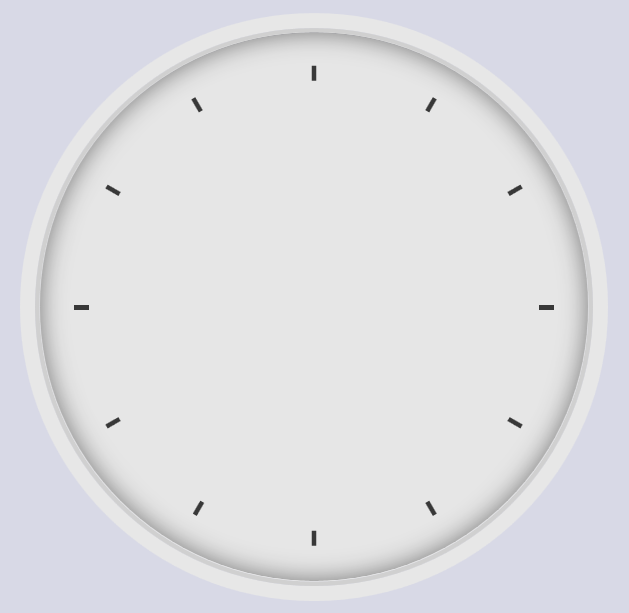
3. 用 DataTrigger 实现不同的指针
上面的表盘还是做得太朴素了,我们可以用 DataTrigger 让它变得更复杂些。首先改变 ItemsSource 的内容,让它变成 60 个指针。反正只是 60 个,也没多复杂,复制粘贴几次就有了:
<ContentControl Content="100001000010000100001000010000100001000010000100001000010000">
然后设置 DataTrigger,在 Item 的内容等于 1 时指针变粗些:
<DataTemplate>
<Rectangle x:Name="Tick"
Width="10"
Height="2"
Fill="#383838" />
<DataTemplate.Triggers>
<DataTrigger Binding="{Binding}" Value="1">
<Setter TargetName="Tick" Property="Height" Value="5" />
<Setter TargetName="Tick" Property="Width" Value="16" />
<Setter TargetName="Tick" Property="Margin" Value="0,0,3,0" />
</DataTrigger>
</DataTemplate.Triggers>
</DataTemplate>

这样看起来就和真的表盘差不多了。
4. 用 OpacityMask 实现方形表盘
这次更进一步实现一个方形的表盘,首先将 CirclePanel 的尺寸变大,然后加长刻度线:
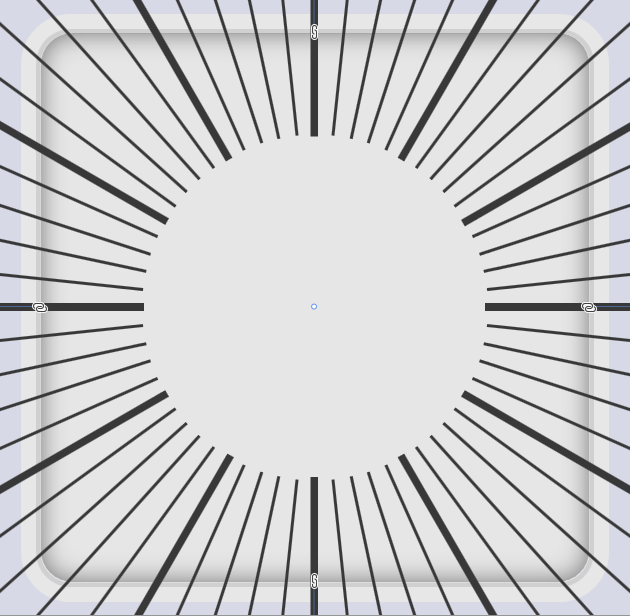
然后在它的背后藏一个 Border,用它作为刻度线的 OpacityMask,这样就完成了一个方形表盘:
<Border x:Name="Border"
Width="340"
Height="340"
BorderBrush="White"
BorderThickness="16" />
<ContentControl Style="{StaticResource ClockControl2}">
<ContentControl Margin="-100" Content="100001000010000100001000010000100001000010000100001000010000">
<ContentControl.OpacityMask>
<VisualBrush Stretch="None" Visual="{Binding ElementName=Border}" />
</ContentControl.OpacityMask>

5. 用 ArcPanel 实现仪表盘
CirclePanel 虽然很好用,可惜的是不能实现弧形布局,于是我又另外找了 HeBianGu 的 ArcPanel 来实现仪表板,用它替换掉 CirclePanel 即可实现弧形布局的刻度线:
<ItemsControl.ItemsPanel>
<ItemsPanelTemplate>
<h:ArcPanel Width="200"
Height="200"
AngleToCenter="True"
EndAngle="-30"
StartAngle="210" />
</ItemsPanelTemplate>
</ItemsControl.ItemsPanel>
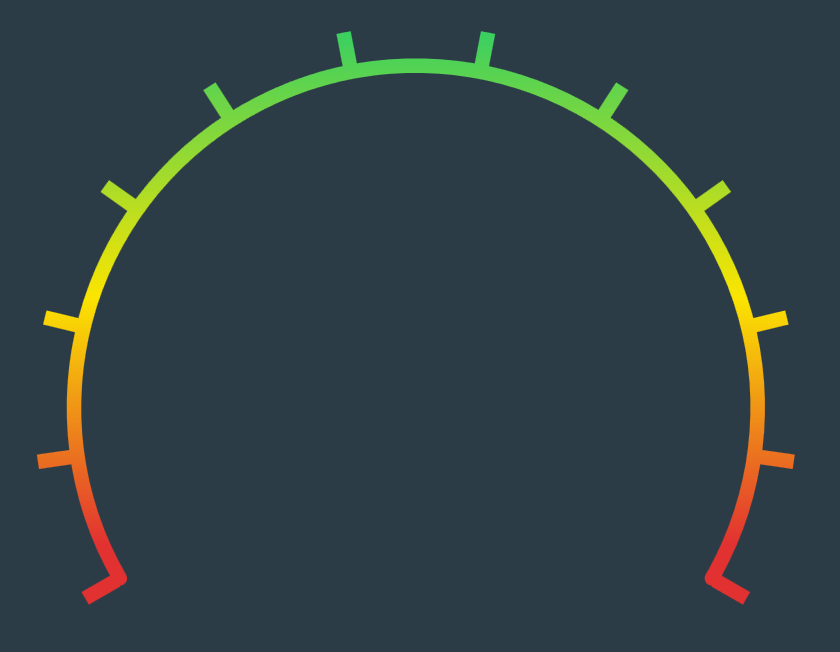
5. 最后
这篇文章介绍了如何实现表盘刻度,基本都是用别人的 Panel 实现布局,我自己反而没出什么力,感谢两位大佬实现的优秀 Panel。
顺便一提,也可以用 Ellipe 配合 StrokeDashArray 简单做出这种效果,只是如果太粗的指针会看得出来是个扇形,不是矩形,而且还不够灵活。
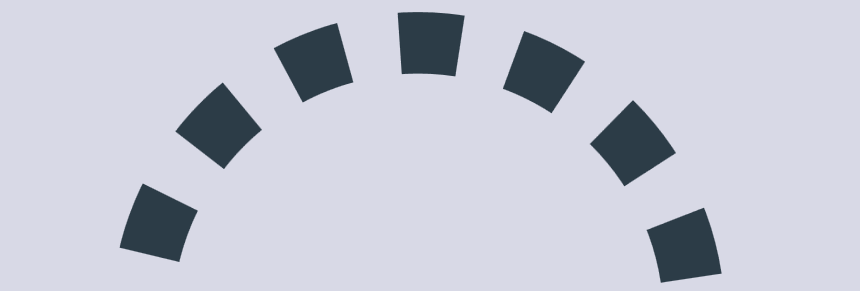
源码:https://github.com/DinoChan/wpf_design_and_animation_lab
[WPF] 使用 HandyControl 的 CirclePanel 画出表盘刻度的更多相关文章
- WPF 如何画出1像素的线
如何有人告诉你,请你画出1像素的线,是不是觉得很简单,实际上在 WPF 上还是比较难的. 本文告诉大家,如何让画出的线不模糊 画出线的第一个方法,创建一个 Canvas ,添加一个线 界面代码 < ...
- WPF Blend 脑洞大开的问题:如何用Blend得到或画出一个凹槽、曲面。
原文:WPF Blend 脑洞大开的问题:如何用Blend得到或画出一个凹槽.曲面. 目标图: 步骤一(放置一个矩形,填充蓝色): 步骤二(复制该矩形,并调整边角,填充粉红色): 第三部:让图形部分重 ...
- wpf 在不同DPI下如何在DrawingVisual中画出清晰的图形
环境Win10 VS2017 .Net Framework4.7.1 本文仅讨论在DrawingVisual中进行的画图. WPF单位,系统DPI,显示器DPI三者的定义及关系 WPF单位:一 ...
- WPF在圆上画出刻度线
思路 我们可以使用Ellipse先画出一个圆当背景,然后用Canvas再叠加画上刻度线,就能得到如下的效果 我们先用Ellipse画一个橙色的圆,然后将Canvas的宽度和高度绑定到Ellipse的宽 ...
- 像画笔一样慢慢画出Path的三种方法(补充第四种)
今天大家在群里大家非常热闹的讨论像画笔一样慢慢画出Path的这种效果该如何实现. 北京-LGL 博客号@ligl007发起了这个话题.然后各路高手踊跃发表意见.最后雷叔 上海-雷蒙 博客号@雷蒙之星 ...
- 通通玩blend美工(8)——动态绘制路径动画,画出个萌妹子~
原文:通通玩blend美工(8)--动态绘制路径动画,画出个萌妹子~ 2年前我在玩Flex的时候就一直有一个疑问,就是如何来实现一个蚊香慢慢烧完的Loading动画呢? 刚经历了某甲方高强度一个月的洗 ...
- win2d 通过 CanvasActiveLayer 画出透明度和裁剪
本文告诉大家如果在 UWP 的 win2d 通过 CanvasActiveLayer 创建一层,在这里画出的图片有透明度或者裁剪 在 win2d 如果需要对某个元素裁剪,可以使用很多方法,本文只是告诉 ...
- 在C#的WPF程序使用XAML实现画线
在WPF中画直线.新建WPF应用程序,使用XAML画直线.使用X1.Y1两个属性可以设置直线的起点坐标,X2.Y2两个属性则可以设置直线的终点坐标.控制起点/终点坐标就可以实现平行.交错等效果.Str ...
- H5坦克大战之【画出坦克】
今天是个特殊的日子,圣诞节,也是周末,在这里先祝大家圣诞快乐!喜庆的日子,我们可以稍微放松一下,扯一扯昨天雷霆对战凯尔特人的比赛,这场比赛大威少又双叒叕拿下三双,而且是一个45+11+11的超级三双, ...
随机推荐
- 2 Elment Ui 日期选择器 格式化问题
Elment Ui 日期选择器 格式化问题 在前后端联调过程中 我们常常会遇到日期无法被反序列化 这个问题 会有点头疼 下面以我这边为例 后端使用的是springboot 默认集成了jackjson ...
- [pwn基础] Linux安全机制
目录 [pwn基础] Linux安全机制 Canary(栈溢出保护) 开启关闭Cannary Canary的种类 Terminator canaries(终结者金丝雀) Random cannarie ...
- Nodejs实现图片的上传、压缩预览、定时删除
前言 我们程序员日常都会用到图片压缩,面对这么常用的功能,肯定要尝试实现一番.第一步,node基本配置 这里我们用到的是koa框架,它可是继express框架之后又一个更富有表现力.更健壮的web框架 ...
- 使用c++爬取股市数据,获取最新行情
最近自己动手写个小软件(界面原生态,还没来得及加样式哈).每天看看潜力股懒人做法,不介意推荐.资源有限,只能观察一下低价股,分析一下运动规律,什么时候拉升,惯性如何 主要功能:读取网络数据:保存本地数 ...
- 入门Python数据分析最好的实战项目(一)分析篇
数据初探 首先导入要使用的科学计算包numpy,pandas,可视化matplotlib,seaborn,以及机器学习包sklearn. python学习交流群:660193417### import ...
- Docker部署jar包运行
1.上传jar包到服务器 2.在该目录下创建Dockerfile 文件 vi Dockerfile 3.然后将下面的内容复制到Dockerfile文件中 FROM java:8 MAINTAINER ...
- nifi从入门到实战(保姆级教程)——flow
本文章首发于博客园,转载请标明出处 经过前两篇文章(环境篇,身份验证),我们已经有了nifi可以运行的基础,今天就来实现一个案例吧. 假设我们要从ftp上获取一个zip包,里面有两个csv文件,一个是 ...
- final关键字概念与四种用法和final关键字用于修饰类和成员方法
fifinal关键字 概述 学习了继承后,我们知道,子类可以在父类的基础上改写父类内容,比如,方法重写.那么我们能不能随意的继承 API中提供的类,改写其内容呢?显然这是不合适的.为了避免这种随意改写 ...
- springboot中实现权限认证的两个框架
web开发安全框架 提供认证和授权功能! 一.SpringSecurity 1.导入依赖 <dependency> <groupId>org.springframework.b ...
- 阿里 Maven仓库
<?xml version="1.0" encoding="UTF-8"?> <settings xmlns="http://mav ...
